先週と同じテーマとプラグインを使用した3つのサイトで問題を解決する作業をしました。 作業を完了した後、一つのサイトだけで不思議プラグインのインストール、削除、および更新オプションが表示されません。
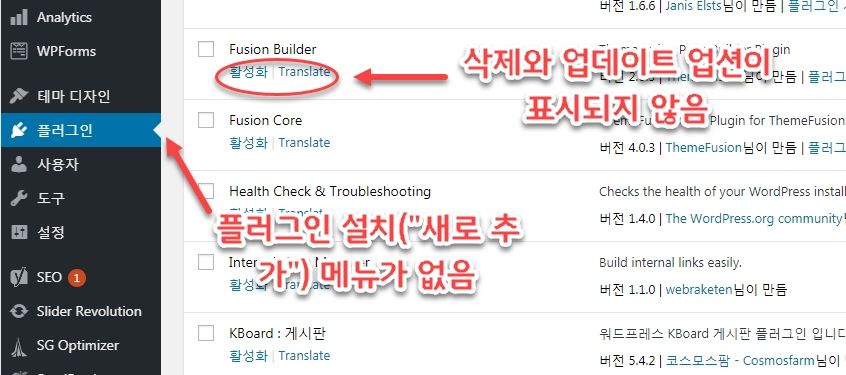
上の図のように、プラグインメニューに「新規追加」項目がなく、個々のプラグインを削除、更新するオプションが表示されず、プラグインを更新できませんでした。
この問題について少し検索してみると、wp-config.phpファイルでDISALLOW_FILE_MODSが 'true'に設定されていると、テーマ、プラグインのインストール、削除、更新オプションが表示されないことがわかりました。
define('DISALLOW_FILE_MODS',true);この行をwp-config.phpファイルに追加すると、テーマとプラグインのインストール、削除、更新オプションが無効になり、「テーマエディタ」も無効になります。 実際にwp-config.phpファイルを見てみると、この行があり、削除するので問題が解決しました。
(他の方法でのテーマやプラグインのインストール、削除、オプションが表示されないようにする場合もあります。たとえば、管理者アカウントの権限を制限してテーマ、プラグインメニューが表示されないようにすることができます。)
WordPress サイトを作成した後、お客様がテーマとプラグインを更新しないようにしたり、プラグインをむやみに削除できないようしたり、または新しいプラグインをインストールしないようにしたい場合は、上記の行をwp-config.phpファイルに追加することができます。
ちなみにDISALLOW_FILE_MODSを 'true'に設定した場合、一部のプラグインが正しく動作しない場合もあります。
しかし、安全なサイト運営のために WordPress、テーマ、プラグインは、常に最新バージョンにアップデートすることを推奨します。 (アップデートを怠った場合、マルウェアに感染したり、サイトがハッキングされることがあります。)
テーマエディタの場合は、次の行をwp-config.phpファイルに追加して無効にすることができます。
define('DISALLOW_FILE_EDIT', true);ほとんどのセキュリティプラグインでは、上記の行を追加して、テーマエディタを無効にすることをお勧めします。 しかし、テーマエディタは WordPress 基本的な機能なので、無効にすることが望ましくないという主張もあります。
サイトのセキュリティのために WordPress、テーマ、プラグインを常に最新バージョンに保ち、定期的にバックアップをして、もし事態に備えてください。 そしてWordfence、iTheme■Securityなどのセキュリティプラグインをインストールすると、セキュリティに役立ちます(参照).
良い文章ありがとうございます。
たまに WordPressでテーマとプラグインをインストール/削除できるメニューがなくて質問する方がいらっしゃってまとめました。